Heute möchten wir Ihnen zeigen, wie Sie Microsoft Dynamics 365 Business Central anpassen können. Schließlich gibt es vielfältige Arten, die
Anleitung als Video
Sie sehen gerade einen Platzhalterinhalt von YouTube. Um auf den eigentlichen Inhalt zuzugreifen, klicken Sie auf die Schaltfläche unten. Bitte beachten Sie, dass dabei Daten an Drittanbieter weitergegeben werden.
Interessieren Sie sich für weitere Tutorials zu Dynamics 365 Business Central? Dann schauen Sie gerne auf unserem YouTube-Kanal vorbei.
Anleitung als Blogartikel
So erweitern Sie die Funktionen von Dynamics 365 Business Central
Im System sieht jeder User unterschiedliche Daten und Funktionen, abhängig vom gebuchten Paket (Essentials oder Premium) und vom
Durch das Installieren von Erweiterungen bzw. Add-Ons fügen Sie Ihrer Lösung weitere Funktionalitäten hinzu. Ihre bislang installierten Anwendungen beziehungsweise die Standard-Anwendungen finden Sie, indem Sie im System nach dem Stichwort Erweiterungen suchen. Standardmäßig sollten schon einige Erweiterungen bei Ihnen installiert sein. Diese Standardservices müssen Sie natürlich nicht nutzen. Sollten Sie einen anderen Service bevorzugen, installieren Sie diesen und wählen im Nachgang aus, welcher der beiden Services verwendet werden soll.
Neben diesen Standard-Anwendungen haben Sie natürlich auch die Möglichkeit Ihre Lösung individuell zu erweitern. Dazu klicken Sie auf Verwalten und gelangen anschließend in den Microsoft AppSource. Dort finden Sie alle möglichen Erweiterungen und Apps für das System. Einige davon werden durch Microsoft zur Verfügung gestellt, andere durch dritte Unternehmen, wie wir es in dem Fall sind. Natürlich können Sie die Ergebnisse auch nach Produkten, Kategorien oder Branchen filtern. Oder Sie suchen gezielt nach einem anbietenden Unternehmen.
Haben Sie die für Sie passende Anwendung gefunden, können Sie die Erweiterung entweder zuerst kostenlos testen oder direkt installieren. Sollten Sie noch nicht genau wissen, welches Produkt unter den vielen Angeboten das passende für Sie und Ihr Unternehmen ist, kontaktieren Sie uns gerne. Wir beraten Sie, denn wir wissen, dass man in diesem Technologiedschungel mal den Überblick verlieren kann.
So personalisieren Sie Ihren Arbeitsbereich
Sie können das System für Ihre tägliche Arbeit individuell anpassen und personalisieren. Die Einstellungsänderungen beeinflussen nur, was Sie persönlich sehen und wirken sich nicht auf die Ansicht anderer User aus. Sie können
- Felder hinzufügen, bewegen und entfernen,
- Spalten in einer Liste hinzufügen, verschieben und bewegen,
- die Fixierung von Spalten ändern,
- die Breite von Spalten in einer Liste anpassen,
- Stapel (Kacheln) bewegen und entfernen sowie
- Teile bewegen und entfernen (Unterteilungen und Regionen auf einer Seite, die mehrere Felder wie Kacheln oder ein Diagramm enthalten).
Wir zeigen Ihnen beispielhaft, wie Sie Ihr
1. Personalisieren
Fahren Sie über das Einstellungs-Rädchen und wählen Sie den Befehl Personalisieren.
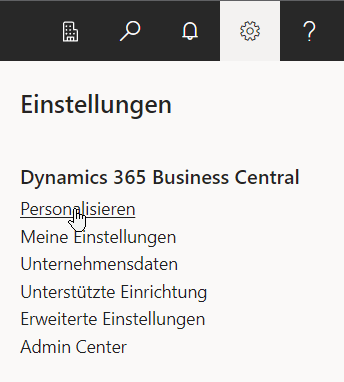
Nachfolgend erscheint ein Banner, der Ihnen signalisiert, dass Sie gerade dabei sind, Ihre Benutzeroberfläche zu personalisieren.

2. Öffnen der Seite
Wenn noch nicht erfolgt, öffnen Sie die jetzt entsprechende Seite, für die Sie Änderungen vornehmen möchten. In unserem Beispiel ist es die Startseite. Sie werden vielleicht merken, dass einige Seiten für die Personalisierung gesperrt sind.
3. Auf den Bereich zeigen
Jetzt können Sie mit der Maus auf den Bereich zeigen, den Sie ändern möchten. Dieser wird dann farblich hervorgehoben.
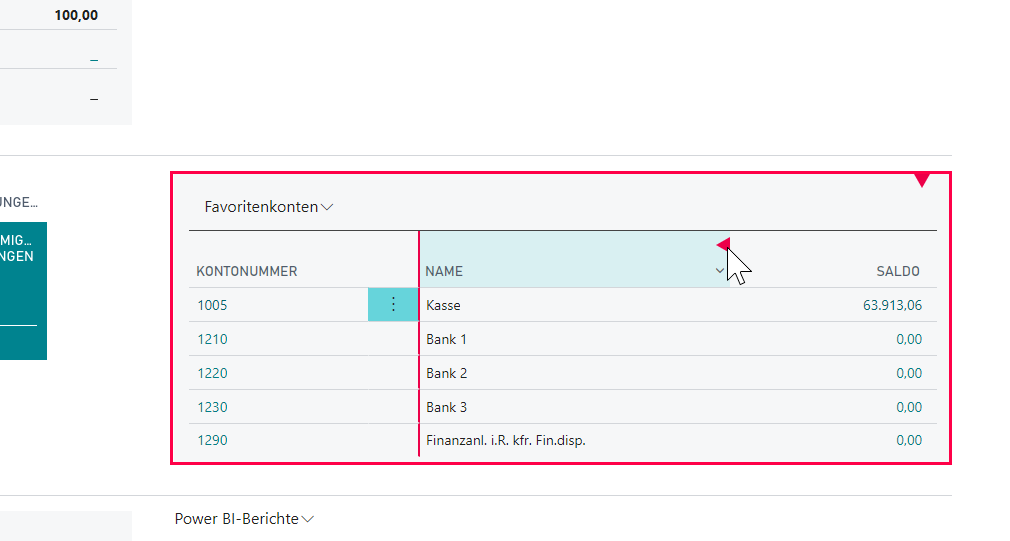
4. Änderungen vornehmen
a. Verschiebung eines Elements
Verschieben Sie ganz einfach Elemente an einen anderen Ort, indem Sie die entsprechenden Elemente per Maus verschieben.
b. Entfernen eines Elements
Zum Entfernen einer Tabelle fahren Sie mit der Maus auf die Tabelle. Es sollte ein Pfeil erscheinen. Klicken Sie darauf und wählen Sie anschließend den Befehl Ausblenden.

c. Element hinzufügen
Wählen Sie den Befehl Mehr.

Anschließend öffnet sich eine weitere Menüzeile und Sie wählen den Befehl + Feld.
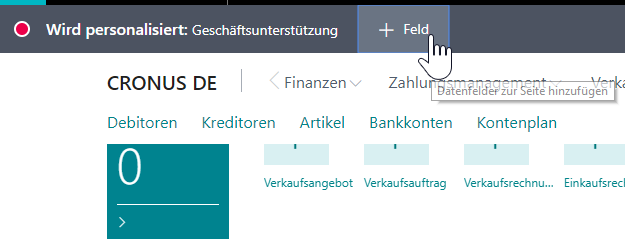
Jetzt erhalten Sie rechts eine Auswahl der möglichen Felder, die Sie dann per Ziehen in die Tabelle auswählen.
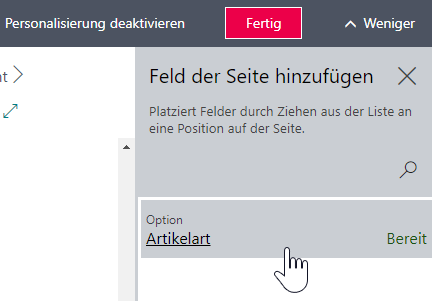
d. Eine Spalte fixieren
Außerdem haben Sie die Möglichkeit, Tabellenspalten zu fixieren. Dazu klicken Sie auf den erscheinenden Pfeil und wählen den Befehl Fixierung festlegen.
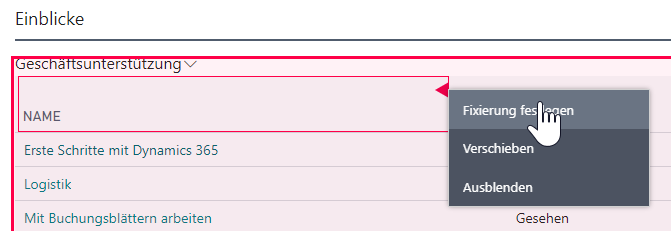
5. Speichern
Ihre Änderungen werden automatisch gespeichert.
Löschen der Änderungen
Wenn Sie mit einem Klick das ursprüngliche Layout wiederherstellen möchten, klicken Sie wieder auf das Einstellungs-Rädchen und dann auf Personalisierung deaktivieren.
Deckt Ihr ERP -System Ihre Anforderungen genau ab?
Holen Sie das Beste aus Ihrem
Textquellen: https://docs.microsoft.com/de-de/dynamics365/business-central/ui-customizing-overview, https://docs.microsoft.com/de-de/dynamics365/business-central/ui-extensions, https://docs.microsoft.com/de-de/dynamics365/business-central/ui-experiences, https://docs.microsoft.com/de-de/dynamics365/business-central/ui-personalization-user
- Beruf und Familie vereinbaren – So macht es das Team
- Was bedeutet der neue EU Cyber Resilience Act für Business Central-Anwendende?
- Gut organisiert durch den Herbst: So räumen Unternehmen jetzt ihre Prozesse auf
- Bridge to the Cloud – Business Central Cloud günstig ausprobieren
- Achtung: Preisänderungen für Dynamics 365 Business Central ab Oktober 2025
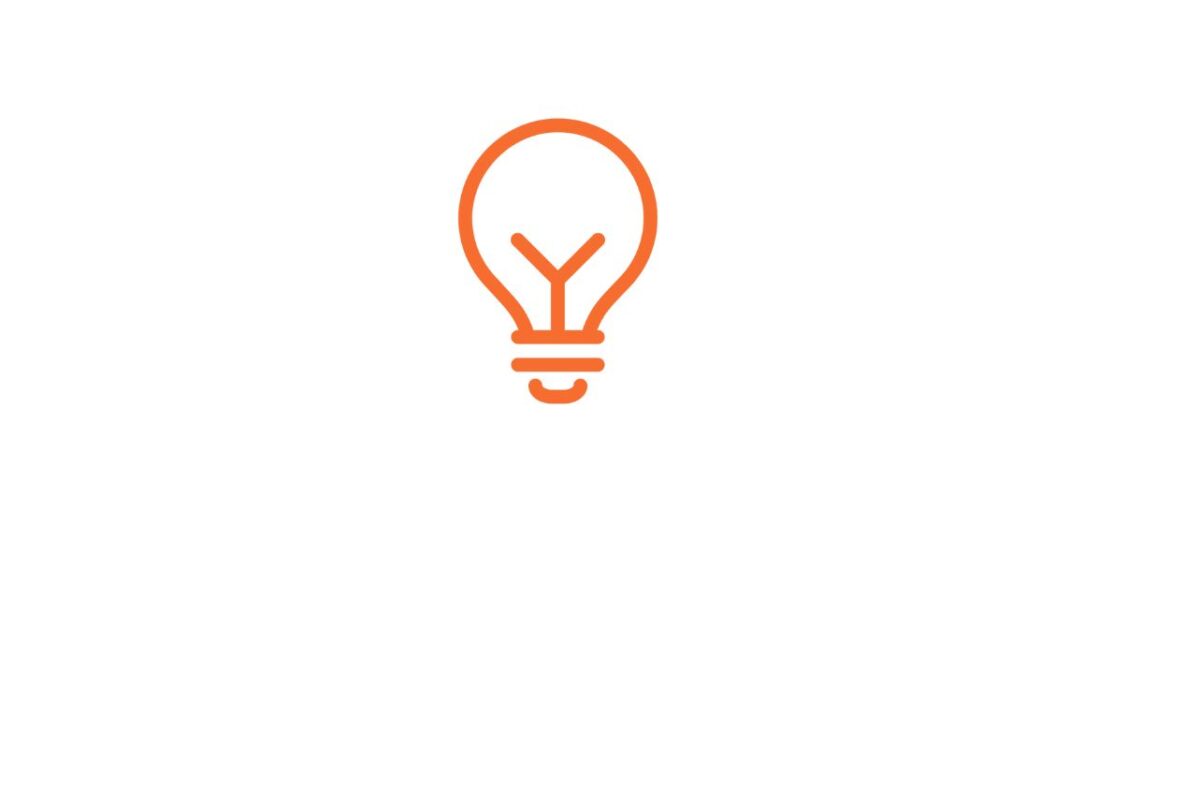 loading="lazy" alt="anaptis-tutorials">
loading="lazy" alt="anaptis-tutorials">